LINEのお引っ越し 4ステップで確実、履歴も復活
スマホを替える前に知っておきたいLINE移行術(下)

スマートフォン(スマホ)を変えたとき、LINEのデータを引き継ぐにはどうすればいいのか。上編の「LINEデータのお引っ越し スマホ交換で失敗しない」ではスマホを替える場合の注意点を解説したが、下編では親しい人と交わした会話を失わないために知っておくべき移行の手順と知識をLINE Customer Careチームの小俣輝久氏とセキュリティ室マネージャーの市原尚久氏に聞いた。
友達との会話を残したいなら
LINEの場合、アカウントが引き継げなくて新規アカウントを作ると、旧アカウントで使っていたさまざまなデータを失うことになる。友達との会話(トーク履歴)や写真が見られなくなるのはもちろん、旧アカウントに登録されていた友達のリストも確認できなくなる。LINE内で購入したスタンプや着せ替え、LINEコインなども失ってしまう。
「準備をしないままいきなり機種変更してしまうと、LINEのデータがきちんと引き継げなくなる可能性があります」(小俣氏)
LINEアカウントを引き継ぐためには、次の4ステップが必要になる。
STEP2 アカウント引き継ぎ設定をオンに
STEP3 トーク履歴をバックアップする
STEP4 新機種でLINEを起動する
ただし、トーク履歴をバックアップしても、iPhoneからAndroidあるいはAndroidからiPhoneというように、機種変更によってOSが変わった場合、トークの復元はできない。
STEP1 メールとパスワード、電話番号を確認
機種変更の際、今使っているLINEのアカウントをそのまま使う場合は、アカウントの引き継ぎ設定を行う必要がある。アカウント引き継ぎに必要なのはメールアドレスとパスワードの設定だ。
アカウント画面を確認するには、LINE画面の左下にある「友だち」タブを開く。次に左上の「歯車」アイコンをタップして開いた画面から「アカウント」を選択する。
「アカウント」画面で確認したいのは、メールアドレスとパスワードが登録されているか。LINEはメールアドレスとパスワードを設定しなくても使い始めることができるのだが、新しいスマホでトーク履歴を復元するときには必要になるのだ。機種変更前にメールアドレスを登録していなかった場合、アカウントの引き継ぎはできない。
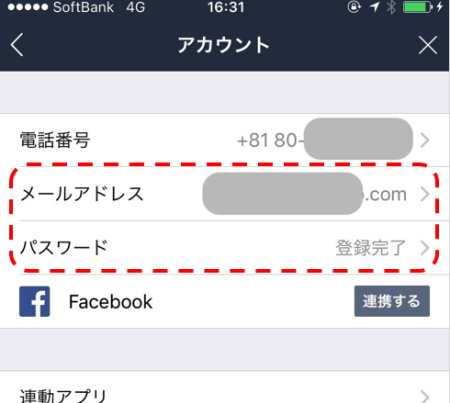
もう一つ気をつけたいのは、登録したメールアドレスが使えないというケースだ。
「ありがちなのは、メールアドレスにキャリアメールを登録していて、スマホを新しくしたときに別のキャリアに変更したケース。機種変更後に以前のキャリアメールが使えなくなるため、パスワード再設定メールが届かなくなります」(小俣氏)
メールが届かない場合、アカウントの引き継ぎ設定ができないため、新規アカウントを作成しなければならなくなる。登録するメールアドレスは、キャリアを変更しても変わらないものにしておきたい。
次に確認したいのは、電話番号。アカウントを移行する際、本人確認のため、登録されている電話番号にSMSを送る。LINEを引き継ぐには、SMSで届いた番号を確認し、それを入力しなければならない。
このとき入力する電話番号は、LINEが入っているスマホの携帯電話番号である必要はない。ほかにSMSが届く電話を持っていたら、その電話番号を入力すればSMSが届くので、そこに書かれている4桁の暗証番号を入力すればいい。ただし、その電話番号がすでに別のLINEに登録されている場合、この操作を行うと、そのLINEアカウントは使えなくなる。
STEP2 アカウント引き継ぎ設定をオンに
スマホを機種変更する際、電話番号が変わる場合は、あらかじめ「アカウント引き継ぎ設定」をオンにしておく必要がある(電話番号が変わらない場合は必要ない)。
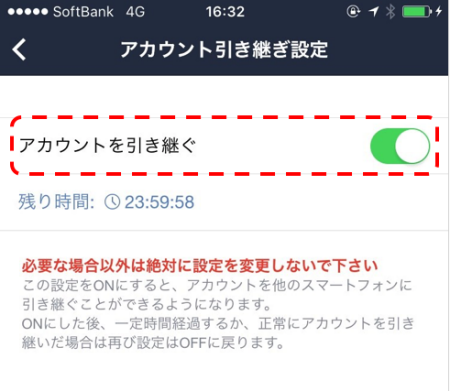
アカウント引き継ぎ設定は、時間制限がある。オンにしてから36時間のみ有効だ。そこで機種変更当日にオンにする。
「アカウントを引き継ぐ」をオンにしないままスマホの機種変更してしまったときは、Wi-Fi環境下で前機種のLINEを起動し、「アカウントを引き継ぐ」をオンにすれば大丈夫。前機種の電話SIMがない状態でも、Wi-Fi環境下であればLINEアプリは起動する。
STEP3 トーク履歴をバックアップする
次に、機種変更後のスマホでも以前の会話(トーク履歴)が確認できるように、トークのバックアップを行う。
ただし最初に説明したとおり、バックアップしたトーク履歴が復元できるのは、iPhoneからiPhoneへ、あるいはAndroidからAndroidへというように、同一OS間に限られる。機種変更によってOSが変わった場合、トークの復元はできない。
iOSの場合、バックアップを取る前にiCloudにログインしておく必要がある。その後、LINE画面左下の「友だち」から「歯車」アイコンをタップし、「トーク」→「トークのバックアップ」を開いて「今すぐバックアップ」をタップする。
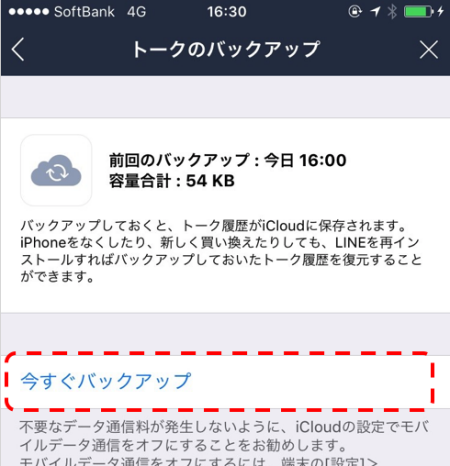
Androidの場合、Googleアカウントにログインしていれば、LINE画面左下の「友だち」から「歯車」アイコンをタップし、「トーク」→「トーク履歴のバックアップ・復元」を開いて「Googleドライブにバックアップする」をタップする。
STEP4 新機種でLINEを起動する
いよいよ新機種でLINEアプリを起動する。このとき、アカウントの引き継ぎと同時に、バックアップしておいたトーク履歴の復元も行う。
まずはiOSの場合。
iOSの場合、アカウントの引き継ぎを行う前に、必ずiCloudへのログインを済ませておこう。LINEアプリを起動すると下の画面が開くので、「ログイン」をタップする。
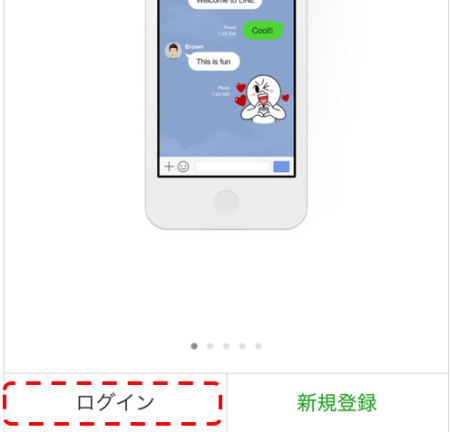
次の画面でLINEに登録しているメールアドレスとパスワードを入力。「LINEを利用できなくなる」「トーク履歴は削除される」という表示に不安になるかもしれないが、これは「前機種のLINEアプリが使えなくなる」という意味だ。
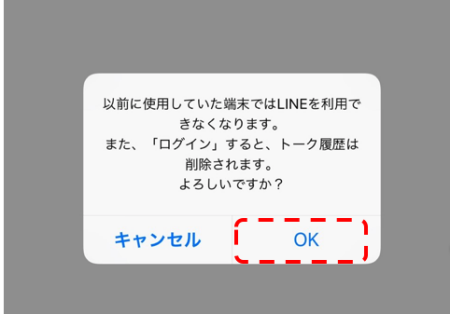
次の画面では、SMSが使える電話番号を入力し、「番号認証」をタップ。すると、その番号宛てに4桁の認証番号が書かれたSMSが届くので、その認証番号を入力する。
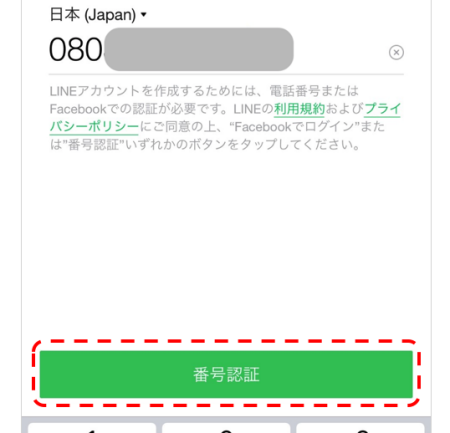
以下の画面が表示されたら、「トーク履歴をバックアップから復元」をタップし、トーク履歴を復元する。この画面がでない場合は、iCloudへのログインができていない可能性が高い。その場合は、iCloudへのログインをした上で、LINEアプリを再度インストールし、アカウント引き継ぎを試す。
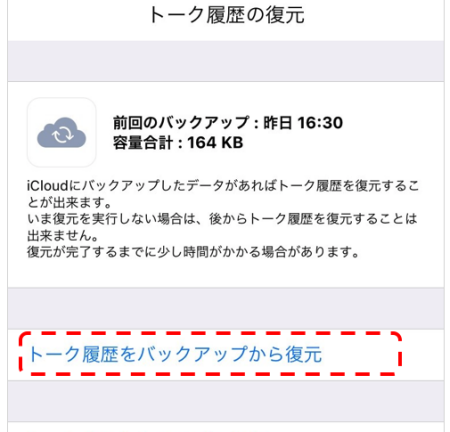
次にAndroidの場合。
LINEアプリを起動すると下の画面が開くので、「ログイン」をタップする。
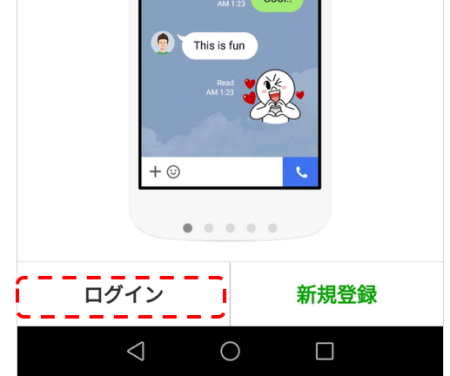
次の画面でLINEに登録しているメールアドレスとパスワードを入力すると、この画面が表示される。この「LINEを利用できなくなる」「トーク履歴は削除される」というのは、iOSの場合と同様、「前機種のLINEアプリが使えなくなる」という意味だ。心配せずに「確認」をタップしよう。
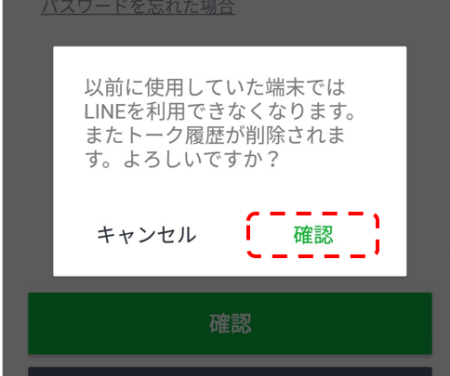
SMSが使える電話番号を入力し、「番号認証」をタップ。すると、その番号宛てに4桁の認証番号が書かれたSMSが届くので、その認証番号を入力する。
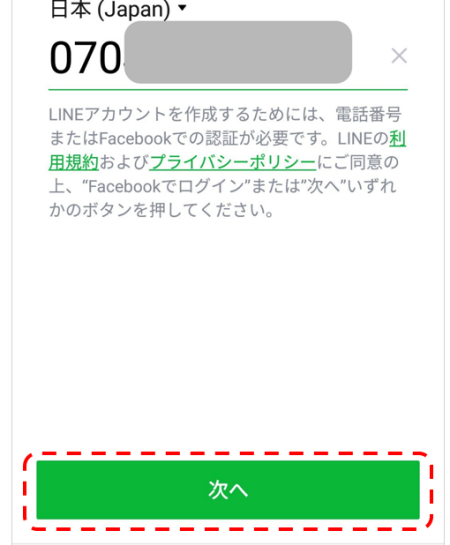
LINEのアカウントの移行が完了したら、LINE画面左下の「友だち」から「歯車」アイコンをタップし、「トーク」→「トーク履歴のバックアップ・復元」を開いて「復元する」をタップ。これでトーク履歴が新しい端末内に保存される。

以上で、アカウント引き継ぎ作業は完了。新しいスマホでも以前と同じようにLINEが使えるようになる。
(文 井上真花=マイカ)
ワークスタイルや暮らし・家計管理に役立つノウハウなどをまとめています。
※ NIKKEI STYLE は2023年にリニューアルしました。これまでに公開したコンテンツのほとんどは日経電子版などで引き続きご覧いただけます。














